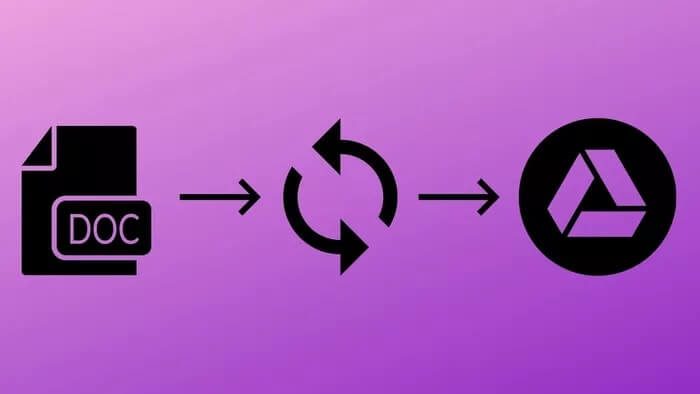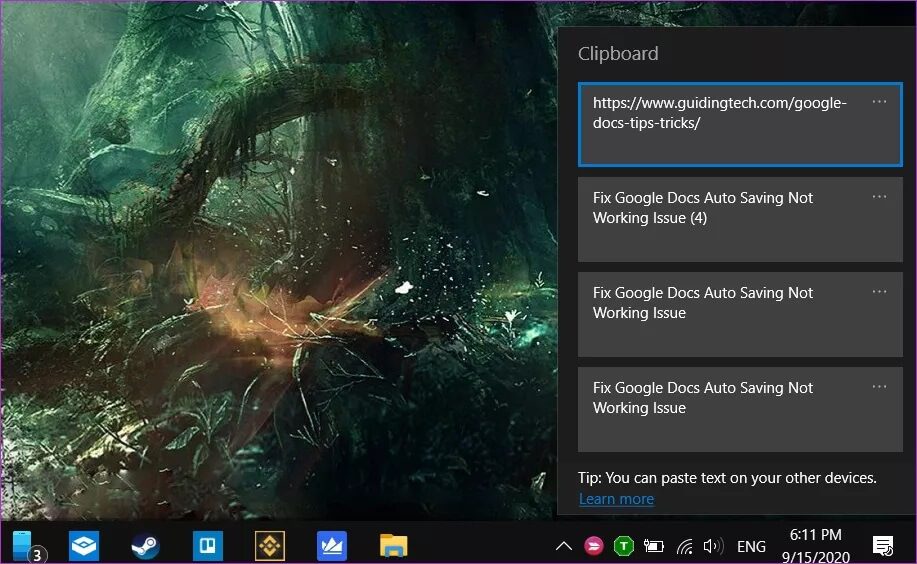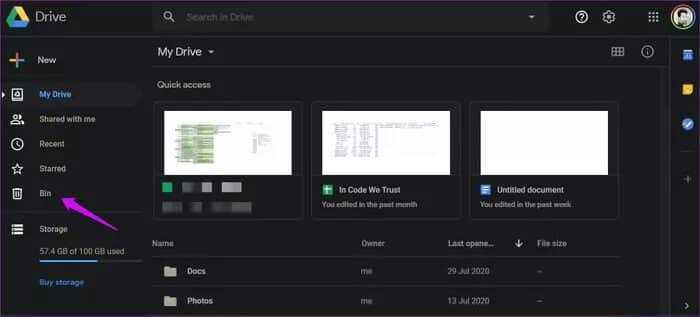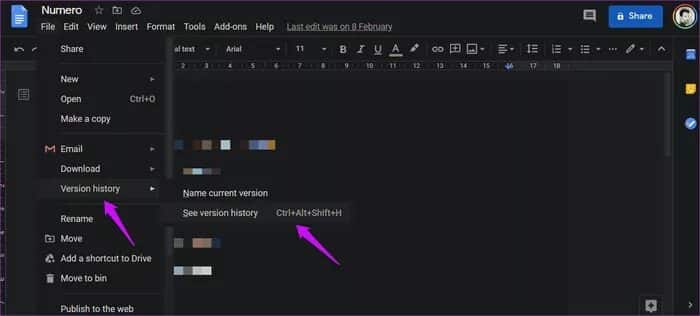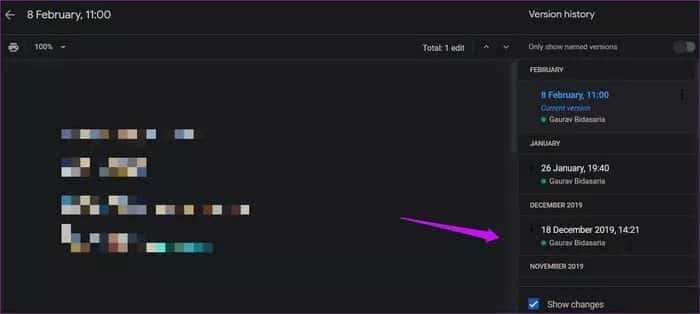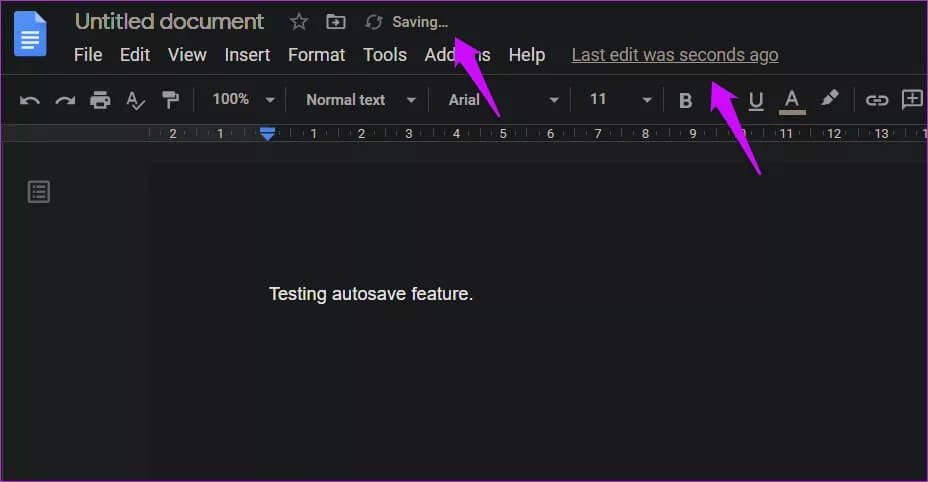Les 7 meilleures façons de résoudre le problème de sauvegarde automatique de Google Docs
Les applications de stockage dans le cloud vous aident à enregistrer toutes vos données en ligne et en temps réel. Et les applications Web qui prennent en charge les économies en temps réel pour votre entreprise sont également utiles. Atteindre Google Docs Un succès instantané car il a introduit une fonction d'enregistrement automatique pour enregistrer instantanément toutes les modifications et votre entreprise. Cependant, que se passe-t-il si la fonction d'enregistrement automatique de Google Docs ne fonctionne pas?
Plusieurs utilisateurs ont trouvé cela difficile lorsqu'ils ont perdu leur travail en raison d'un échec de sauvegarde automatique. Comprenons comment cela fonctionne et les raisons possibles de son échec. Il existe également des moyens de récupérer le travail perdu.
Commençons.
1. Aidez l'administrateur
Travaillez-vous sur un fichier partagé appartenant à quelqu'un d'autre? Contactez l'administrateur du fichier et demandez-lui s'il a apporté des modifications. Il est possible que les modifications aient été enregistrées de leur côté, mais pour une raison ou une erreur, elles ne sont pas affichées de votre côté. Si c'est le cas, il peut L'administrateur peut repartager le document.
D'un autre côté, votre administrateur peut avoir révoqué votre accès au document, rendant toutes les modifications que vous avez rendues obsolètes.
2. Vérifiez le presse-papiers
J'utilise Windows 10 comme système d'exploitation préféré et je trouve souvent mon travail de temps en temps dans le presse-papiers. Les raccourcis Ctrl + A et Ctrl + C copieront tout ce que vous avez écrit jusqu'à présent dans le presse-papiers. Considérez-le comme une sauvegarde rapide et facile. Appuyez sur la touche Windows + V pour afficher le presse-papiers avec les sections précédentes.
Avez-vous copié votre travail ou une partie de celui-ci pour une raison quelconque? Ce jour pourrait vous sauver. C'est une belle astuce, et nous avons couvert les applications avancées du presse-papiers pour Windows, Android et macOS avant. Allez le vérifier pour vous assurer que cela ne se reproduira plus à l'avenir, avec n'importe quelle application.
3. Consultez le site Web de Google Drive
Certains utilisateurs ont découvert que le fichier a été mis à jour et enregistré dans la version Web. Cependant, il n'a pas été enregistré sur leur ordinateur. Cela pourrait arriver avec vous. Les causes peuvent inclure une mauvaise connexion Internet, des problèmes de synchronisation et des erreurs. Ouvrez Google Drive dans votre navigateur et localisez le fichier. Vérifiez s'il a été mis à jour et la date / heure de sa dernière mise à jour.
4. Problèmes de synchronisation
Il existe différentes façons de résoudre les problèmes de synchronisation de Google Drive, et les solutions dépendent de la plate-forme que vous utilisez. Nous avons déjà couvert les bugs Synchroniser Google Drive Sur Windows et Android et comment le dépanner.
5. ERREURS GOOGLE DOCS EN HORS LIGNE
Avez-vous utilisé Google Docs hors connexion? Idéalement, cela aurait dû fonctionner, et tout votre travail devrait être synchronisé et enregistré la prochaine fois que vous vous connecterez. Mais ce n'est pas toujours le cas, et il y a Moyens de réparer Cela aussi.
6. Fichiers dans la corbeille
Est-ce que vous ou quelqu'un d'autre de l'équipe avez supprimé le fichier par erreur? Vérifiez la corbeille dans votre compte Google Drive.
Vous trouverez l'option dans la barre latérale gauche de l'application Web et le menu de la barre latérale dans l'application mobile.
7. Date de sortie
L'historique des versions de document est l'une des fonctionnalités les plus intéressantes de Google Drive. La fonction d'historique des versions vous permet d'enregistrer plusieurs versions du même document si vous souhaitez remonter dans le temps. Utile lorsque plusieurs personnes travaillent sur le même document ou lorsque la sauvegarde automatique ne fonctionne pas.
Ouvrez le document en question et dans le menu Fichier, sélectionnez Afficher l'historique des versions sous Historique des versions. N'oubliez pas le raccourci clavier pour une utilisation ultérieure.
Toutes les versions précédentes seront maintenant affichées dans la barre latérale droite.
Vous pouvez cliquer sur n'importe quelle version et elle se chargera automatiquement. C'est également un bon moyen de restaurer ou d'annuler les modifications. Il existe également une option "Étiqueter la version actuelleDans le menu "Fichier". C'est une autre façon de sauver du travail de temps en temps.
La prochaine fois que vous écrivez quelque chose dans Google Docs, vérifiez si la fonction d'enregistrement automatique fonctionne ou non. Il est généralement enregistré périodiquement toutes les quelques secondes après avoir apporté des modifications.
Vous devriez afficher le message "dernière modification il y a quelques secondes". Cela signifie que Google Docs enregistre constamment votre travail. Vous devriez également remarquer que Message Save lorsque vous apportez une modification apparaît en haut. Quelque chose ne va pas si vous ne voyez pas ces signes visibles. C'est le moment où vous devez être prudent et commencer à prendre des précautions.
Autosave vient à la rescousse
La fonction d'enregistrement automatique de Google Docs est cruciale. C'est ce qui le distingue des applications de bureau classiques. C'est un événement rare où l'enregistrement automatique ne fonctionne pas comme annoncé, mais cela peut avoir un impact considérable sur votre entreprise. Il existe des moyens de reprendre votre entreprise et des mesures de protection pour éviter que cela ne se produise, comme nous l'avons vu ci-dessus. Nous espérons que votre entreprise n'est pas perdue.
Google Docs n'est pas le seul traitement de texte sur le marché. Microsoft Word Il s'agit d'un autre nom de confiance et, contrairement à Docs, il fonctionne à la fois en ligne et hors ligne. Microsoft propose des versions de bureau de toutes ses applications populaires qui offrent la même expérience exceptionnelle que vous attendez de sa suite d'applications Office.